Qu'est-ce que l'Observateur d'événements Windows et Comment l'utiliser?

L'Observateur d'événements Windows affiche un journal des applications et des messages système, y compris les erreurs, les messages d'information et les avertissements. C'est un outil utile pour dépanner toutes sortes de problèmes Windows différents.
Notez que même un système fonctionnant correctement affichera divers avertissements et erreurs dans les journaux que vous pouvez parcourir avec l'Observateur d'événements. Les escrocs utilisent même ce fait à l'occasion pour tromper les gens en leur faisant croire que leur système a un problème que seul l'escroc peut résoudre. Dans une escroquerie infâme, une personne prétendant être de Microsoft téléphone à quelqu'un et leur demande d'ouvrir l'Observateur d'événements. La personne est sûre de voir les messages d'erreur ici, et l'escroc demandera le numéro de carte de crédit de la personne pour les corriger.
En règle générale, en supposant que votre PC fonctionne correctement, vous pouvez ignorer les erreurs et les avertissements qui apparaissent dans l'Observateur d'événements. Cela dit, cela vaut la peine d'avoir une connaissance de base de l'outil et de savoir quand cela peut vous être utile.
Lancement de l'Observateur d'événements
Pour lancer l'Observateur d'événements, appuyez sur Start, saisissez "Event Viewer" dans Cliquez sur le champ de recherche, puis cliquez sur le résultat
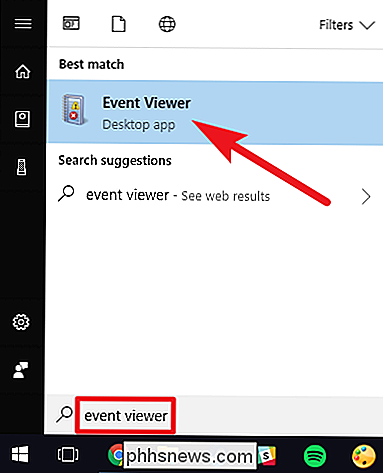
Les événements sont placés dans différentes catégories, chacune étant liée à un journal que Windows conserve sur les événements concernant cette catégorie. Bien qu'il y ait beaucoup de catégories, la grande quantité de dépannage que vous pourriez vouloir faire concerne trois d'entre eux:
- Application: Le journal d'application enregistre les événements liés aux composants du système Windows, tels que les pilotes et intégré
- Système: Le journal système enregistre les événements liés aux programmes installés sur le système
- Sécurité: Lorsque la journalisation de la sécurité est activée (désactivée par défaut dans Windows), ce journal enregistre les événements
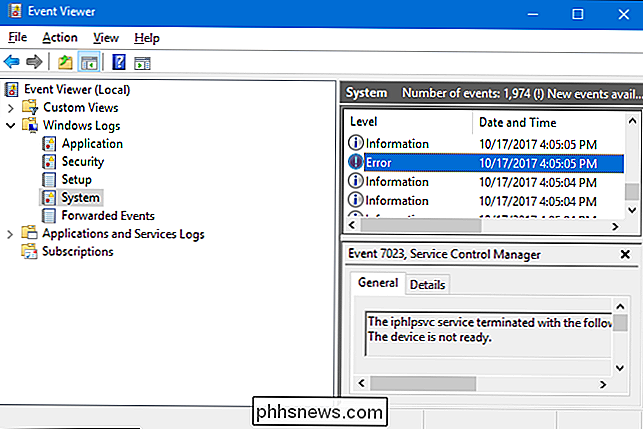
Pas de panique!
Vous êtes sûr de voir des erreurs et des avertissements dans l'Observateur d'événements, même si votre ordinateur fonctionne correctement.
L'événement est lié à la sécurité, comme les tentatives de connexion et l'accès aux ressources. Viewer est conçu pour aider les administrateurs système à garder un œil sur leur ordinateur et à résoudre les problèmes. S'il n'y a pas de problème avec votre ordinateur, il est peu probable que les erreurs ici soient importantes. Par exemple, vous verrez souvent des erreurs indiquant qu'un programme est tombé en panne à un moment précis - il y a peut-être des semaines - ou qu'un service n'a pas démarré avec Windows, mais a probablement démarré lors d'une tentative ultérieure.
image ci-dessous, par exemple, vous pouvez voir qu'une erreur a été générée lorsque le service client Steam n'a pas pu démarrer en temps opportun. Cependant, nous n'avons eu aucun problème avec le client Steam sur l'ordinateur de test, il s'agit donc probablement d'une erreur ponctuelle qui s'est corrigée lors d'un prochain lancement.
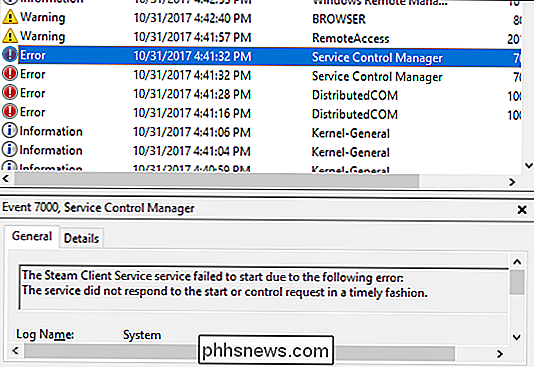
En théorie, d'autres applications sont également censées enregistrer des événements dans ces journaux . Cependant, de nombreuses applications n'offrent pas d'informations sur les événements très utiles
Utilisations pour l'Observateur d'événements
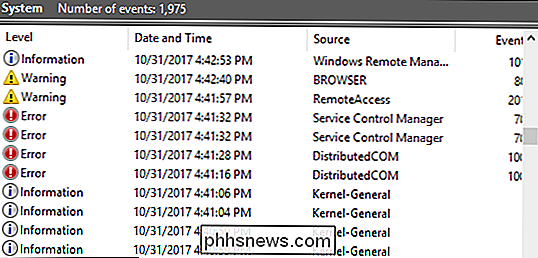
LIÉS: Tout ce que vous devez savoir sur l'écran bleu de la mort
À ce stade, vous êtes Vous vous demandez probablement pourquoi vous devriez vous intéresser à l'Observateur d'événements, mais cela peut être utile si vous dépannez un problème spécifique. Par exemple, si votre ordinateur est en bleu ou redémarre de manière aléatoire, l'Observateur d'événements peut fournir plus d'informations sur la cause. Par exemple, un événement d'erreur dans la section Journal système peut vous indiquer quel pilote matériel s'est bloqué, ce qui peut vous aider à identifier un pilote bogué ou un composant matériel défectueux. Recherchez simplement le message d'erreur associé au moment où votre ordinateur a gelé ou redémarré. Un message d'erreur relatif à un blocage d'ordinateur sera marqué Critique.
Vous pouvez également rechercher des ID d'événement spécifiques en ligne, ce qui permet de localiser des informations spécifiques. erreur que vous rencontrez Il suffit de double-cliquer sur l'erreur dans l'Observateur d'événements pour ouvrir sa fenêtre de propriétés et rechercher l'entrée "ID d'événement".
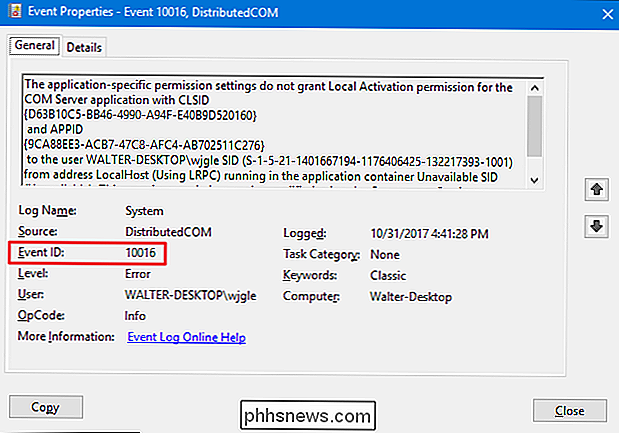
Il existe également d'autres utilisations intéressantes pour l'Observateur d'événements. Par exemple, Windows conserve la trace de l'heure de démarrage de votre ordinateur et l'enregistre dans un événement, ce qui vous permet d'utiliser l'Observateur d'événements pour connaître l'heure de démarrage exacte de votre PC. Si vous exécutez un serveur ou un autre ordinateur qui doit rarement s'arrêter, vous pouvez activer le suivi des événements d'arrêt. Chaque fois que quelqu'un arrête ou redémarre l'ordinateur, ils devront fournir une raison. Vous pouvez afficher chaque arrêt ou redémarrage du système et sa raison dans l'Observateur d'événements.

Comment protéger les documents et les fichiers PDF avec Microsoft Office
Microsoft Office vous permet de chiffrer vos documents Office et vos fichiers PDF, ne permettant même à personne d'afficher le fichier sans mot de passe. Les versions modernes d'Office utilisent un cryptage sécurisé sur lequel vous pouvez compter, en supposant que vous ayez défini un mot de passe fort.

Comment accélérer votre lecteur SSD en alignant ses partitions
Si vous avez migré votre système d'exploitation d'un disque dur mécanique vers un lecteur SSD, les partitions peuvent ne pas être correctement aligné. Qu'est-ce que l'alignement des partitions, et pourquoi devrais-je m'en soucier? CONNEXE: Il est temps: pourquoi vous devez passer à un SSD? Right Now Un disque dur mécanique typique commence généralement sa première partition après 63 blocs vides, alors qu'un disque SSD démarre sa première partition après 64 blocs vides.



